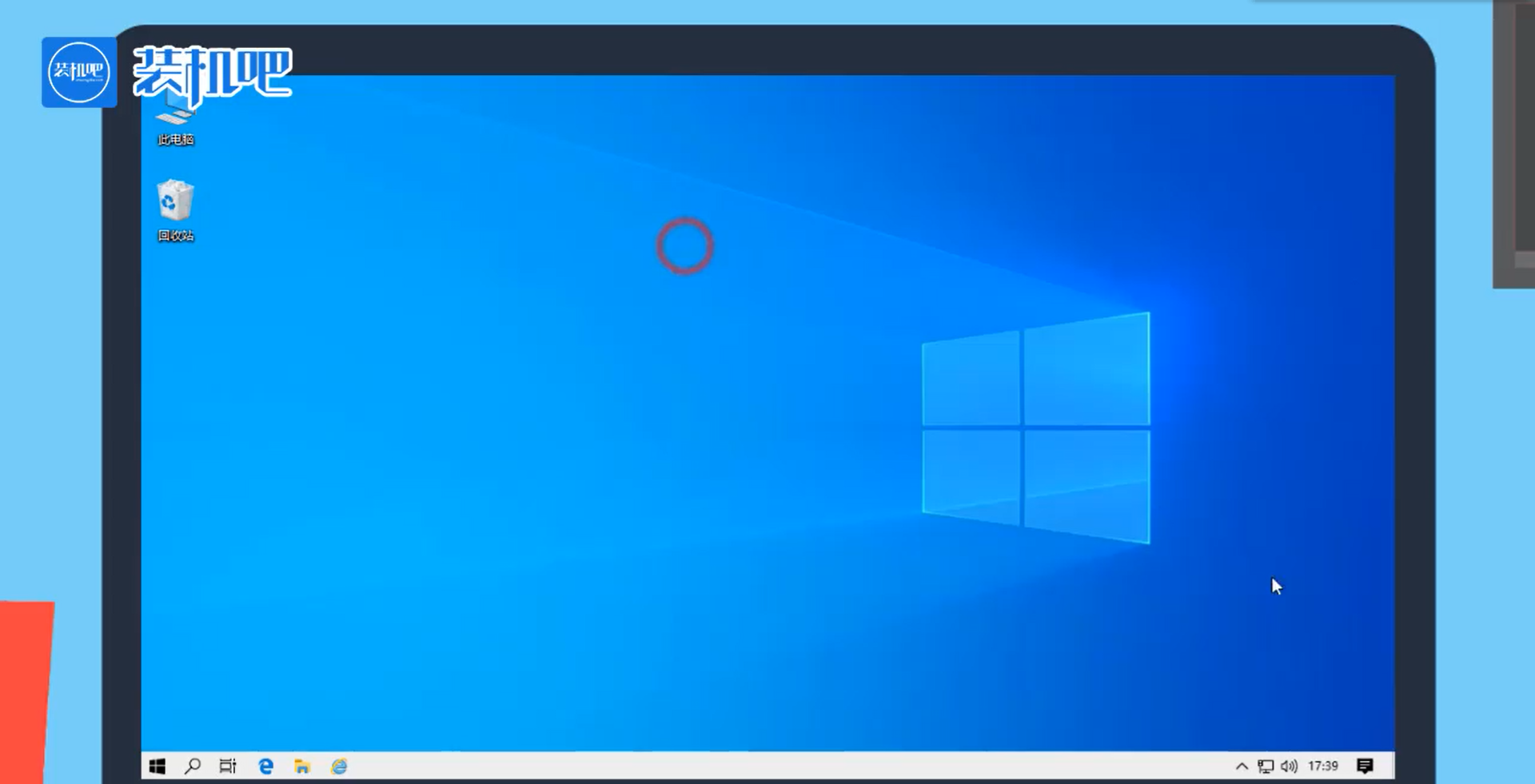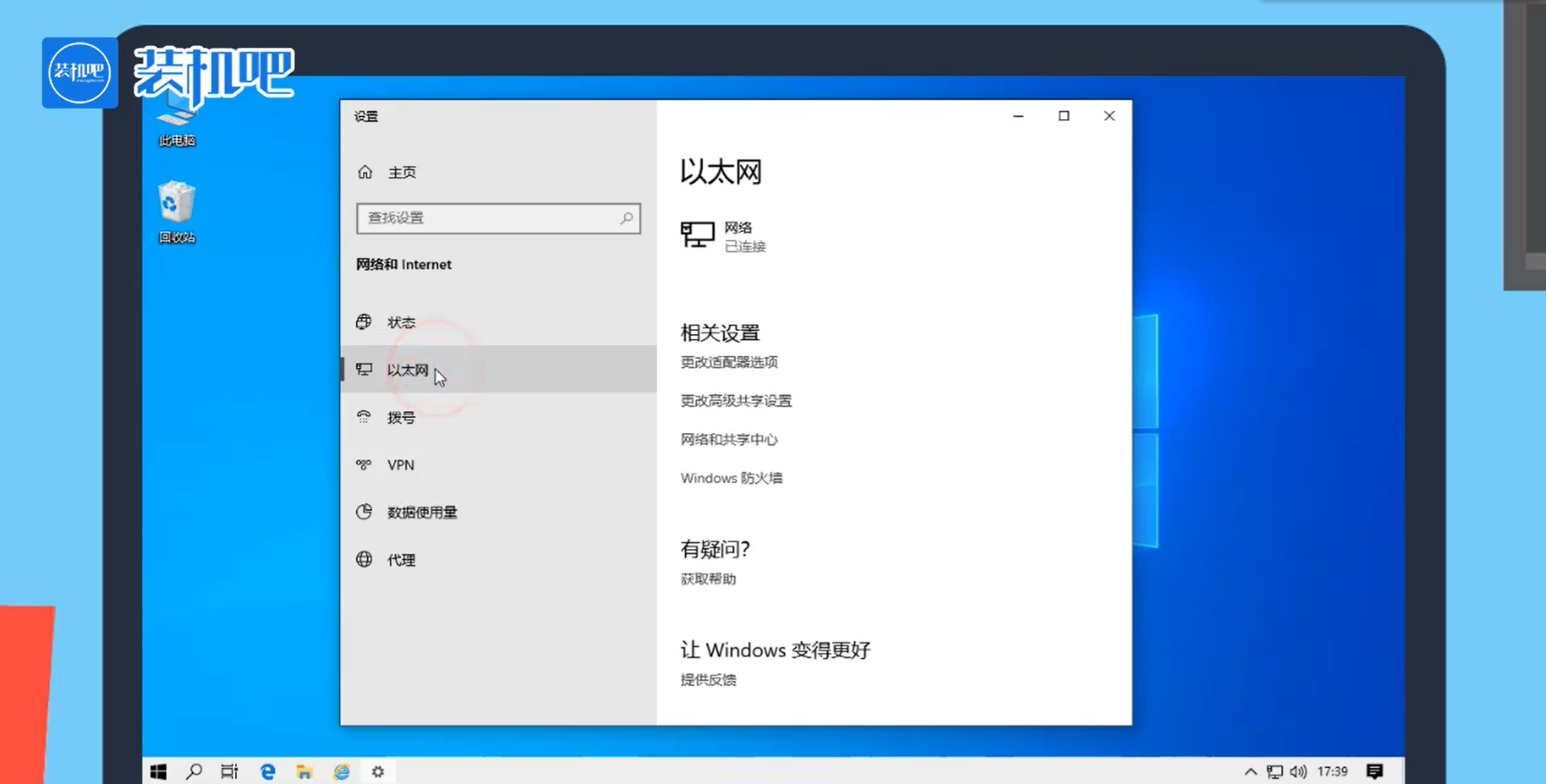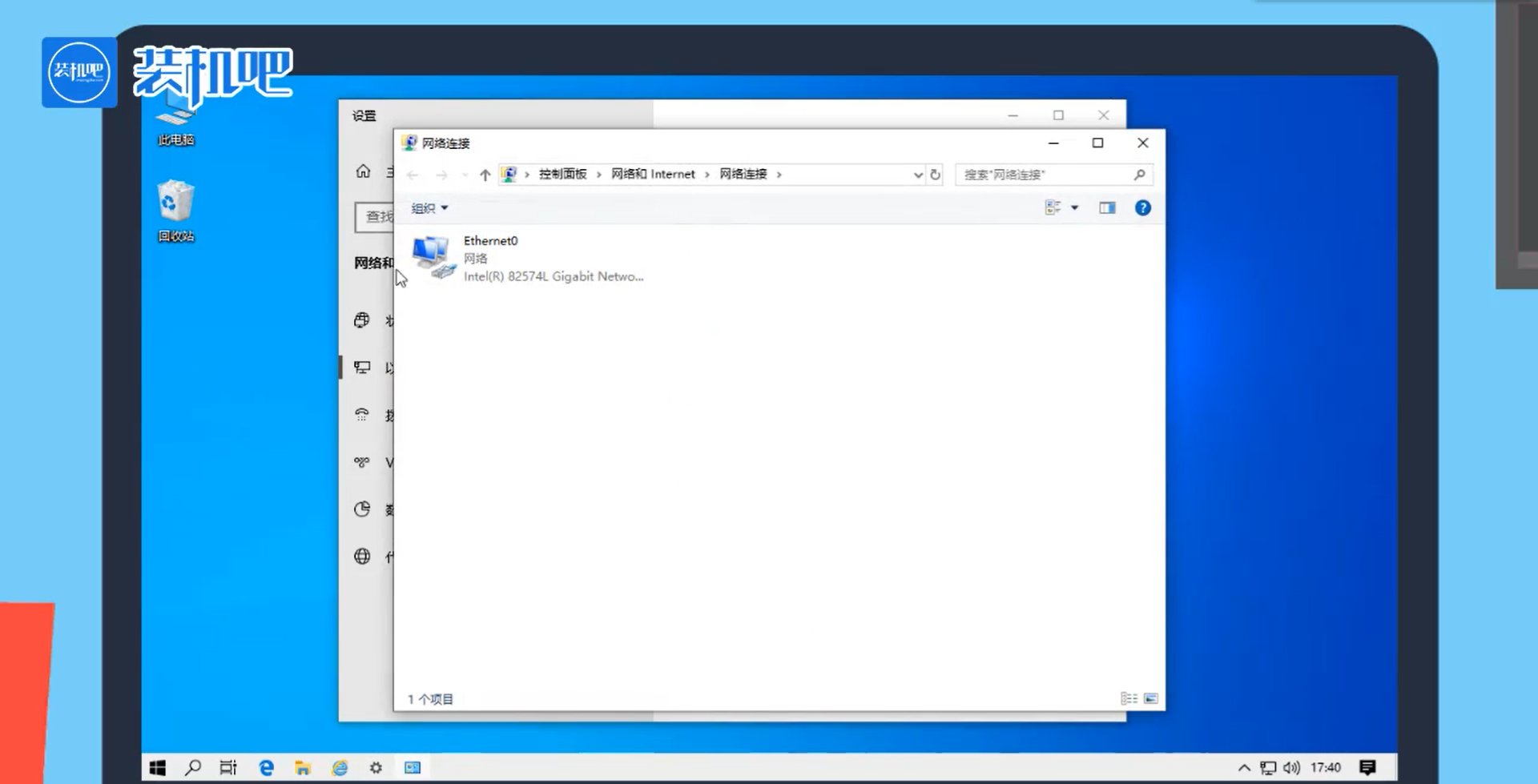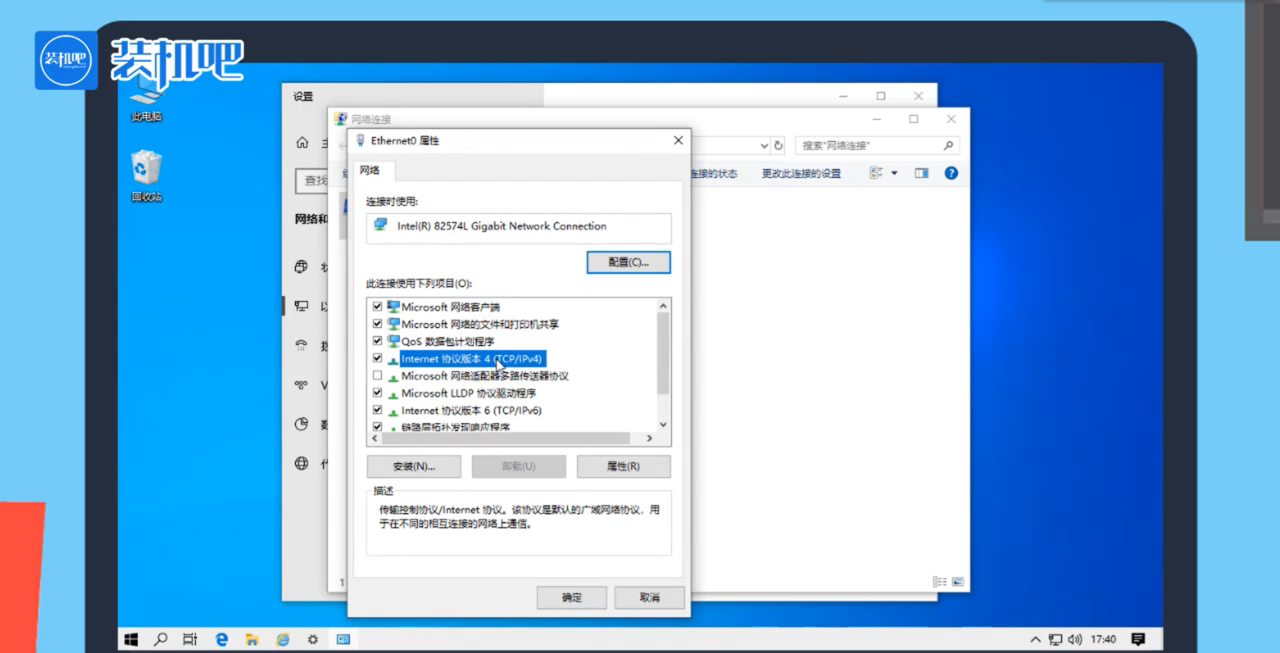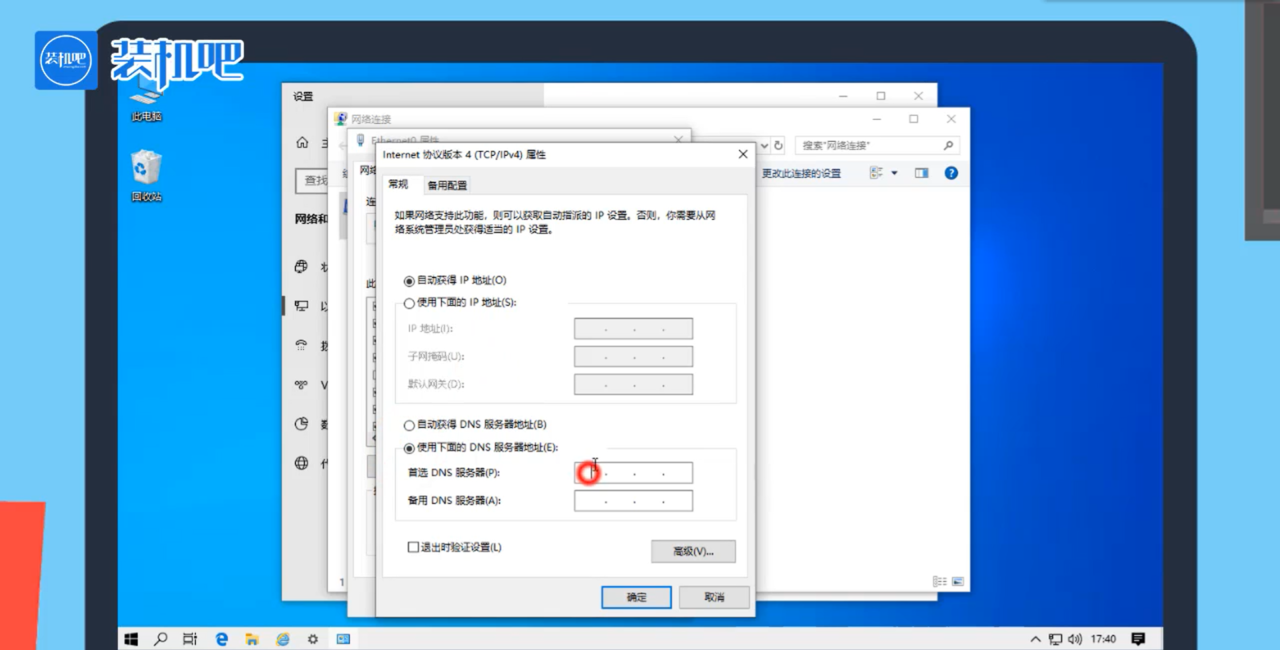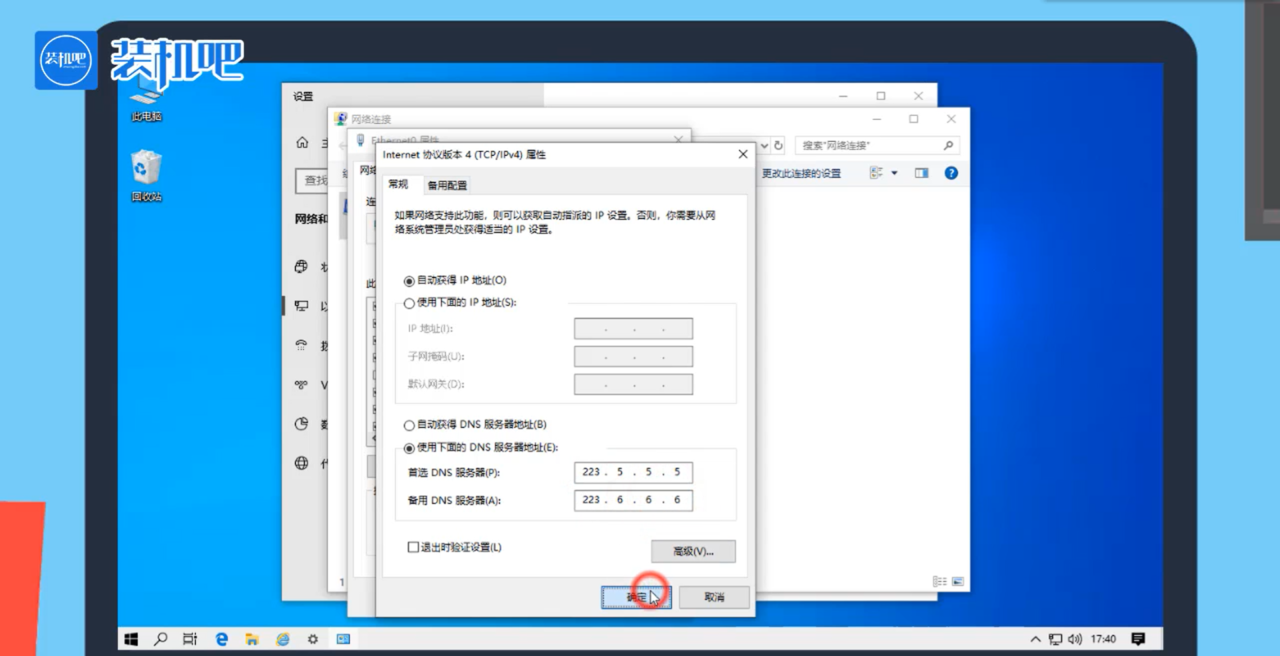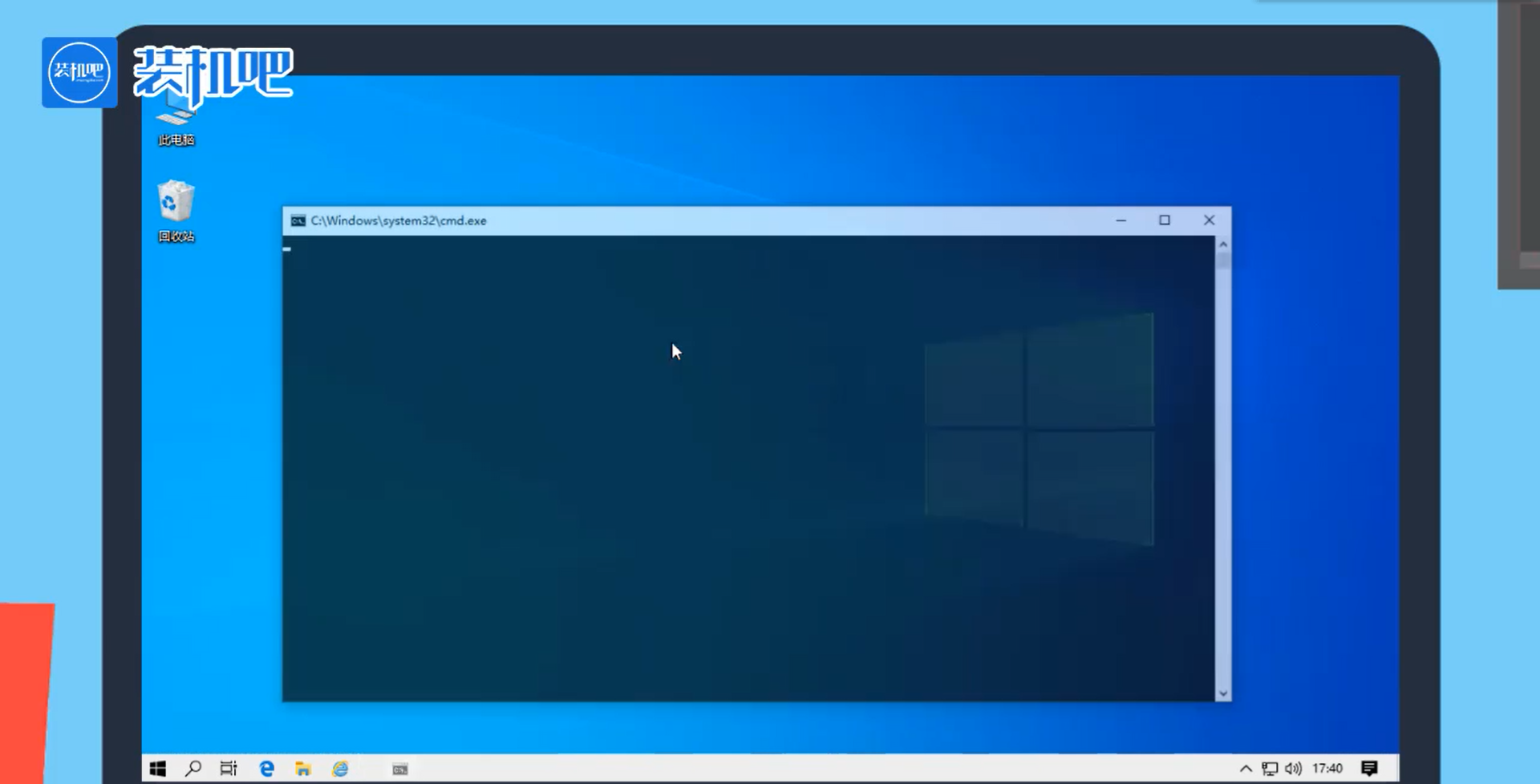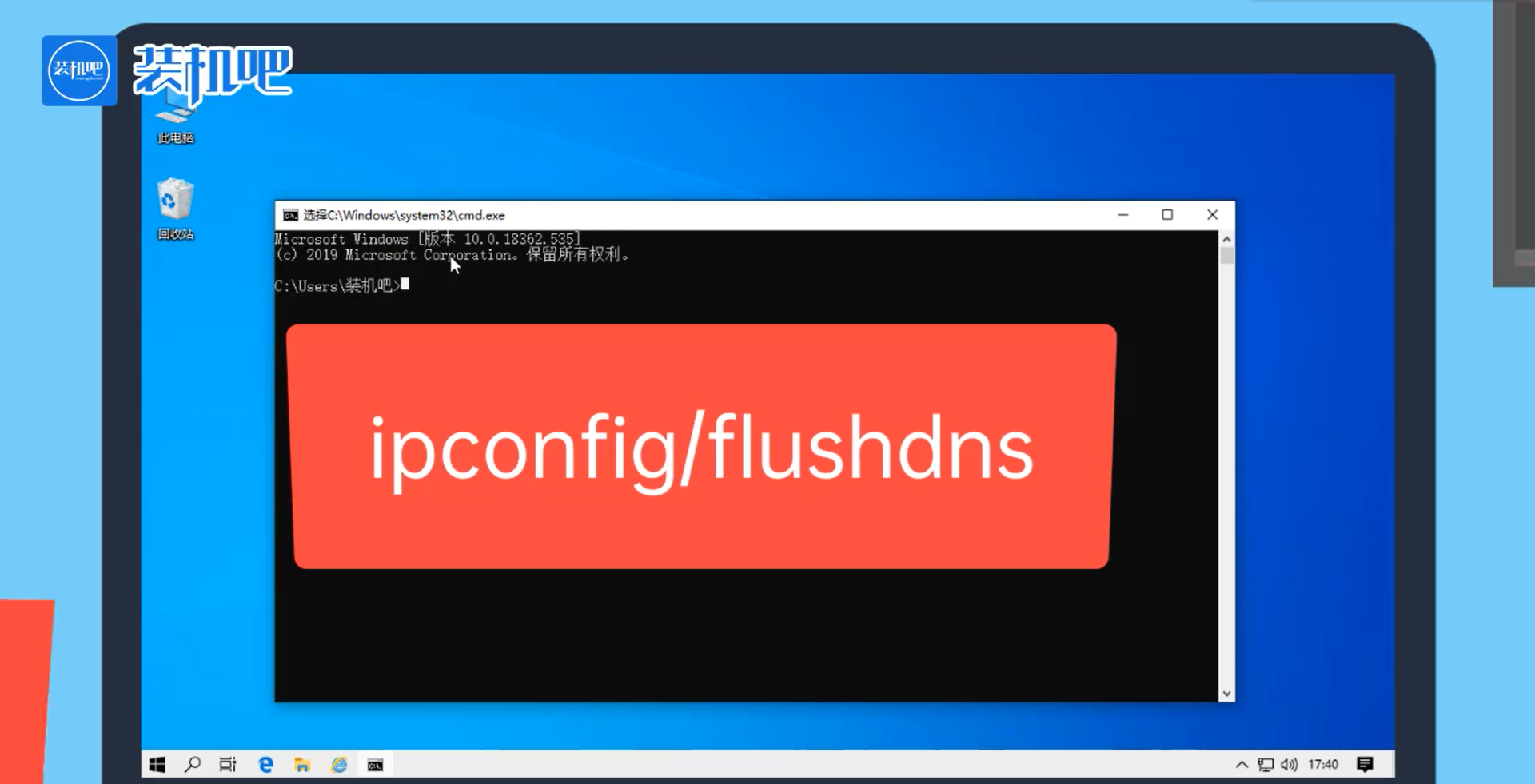怎样来解决dns异常
1、点击左下角的网络图标。
2、选择‘网络和Internet’。
3、选择“以太网”。
4、选择“更改适配器选项”。
5、选择正在用的网络鼠标右键选择“属性”。
6、选择Internet协议版本4双击。
7、首选223.5.5.5次选223.6.6.6。
8、点击确定。
9、在桌面按下Win+R打开运行窗口。
10、输入“cmd”。
11、输入“ipconfig/flushdns”回车。
12、部署完成即可。
13、总结如下。
声明:本网站引用、摘录或转载内容仅供网站访问者交流或参考,不代表本站立场,如存在版权或非法内容,请联系站长删除,联系邮箱:site.kefu@qq.com。
阅读量:91
阅读量:21
阅读量:21
阅读量:50
阅读量:60